1. Modem GSM + kartu GSM & Pulsa Internet
2. Seperangkat CCTV + DVR H-264 yang sudah terpasang tentunya
3. Mouse


Langkah pertama seting modem menggunakan PC dan pastikan dapat terkoneksi dengan internet menggunakan modem dan kartu GSM anda. Catat Setting koneksi Internet kartu GSM anda sesuai dengan provider yang anda gunakan contoh
Setting internet kartu GSM TELKOMSEL :
APN = internet
Dial Up = *99#
Username = (Kosong)
Password = (Kosong )
Pastikan sudah ada tulisan Connected, berartimodem dan kartu GSM sudah siap...cabut modem pindahkan ke port USB yang ada di belakang DVR

Akses DVR anda dengan cara hubungkan DVR ke Monitor menggunakan konektor D-sUb di bagian belakang DVR, setelah gambar DVR tampil klik kanan dan pilih MAIN MENU tampilan Username password akan muncul sehingga anda harus memasukkan username dan password yang ada (Defauld : Username = admin...- Passw = biarkan kosong) Klik "OK"

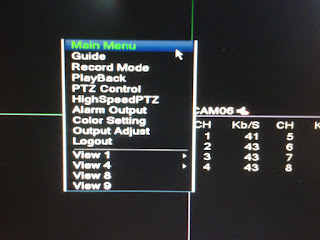
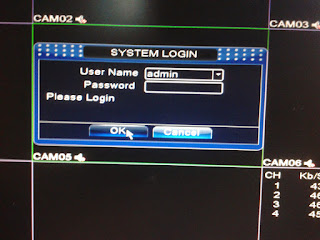
Tampilan MENU UTAMA DVR akan muncul, Pilih Menu SYSTEM --> NetService
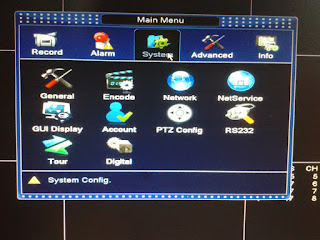
Dalam menu Net Service pilih --> Wireless Config

Isi Dialog " Wireless Config " dengan configurasi berikut (sesuai dengan setting kartu provider internet GSM ANDA - contoh berikut configurasi TELKOMSEL):
Enable = Centang
Type = Auto
Wirless AP = internet
Dial Number = *99#
Username = (Biarkan kosong)
Password = (Biarkan Kosong)
Setelah setting seperti contoh diatas selesai klik OK, dan DVR meminta untuk di restart ulang...

Setelah DVR menyala ulang tunggu beberapa saat kemudian ulangi langkah diatas : masuk menu Net Service --> dan jika setting anda benar dalam menu Net Service akan muncul tulisan CONNECTED pada bagian CLOUD berarti DVR siap di akses Online, biasanya masalah ada pada modem dan kartu GSM anda , banyak modem yang tidak di support oleh DVR begitu pula sebaliknya modem yang paling banyak di dukung oleh dvr adalah merk ZTE
Langkah terakhir untuk akses Clod adalah Catat nomer sery (SERIAL NO)DVR anda cari di bagian MAIN MENU --> Info --> Version
Serial No ini lah kunci aksescloud ke DVR anda
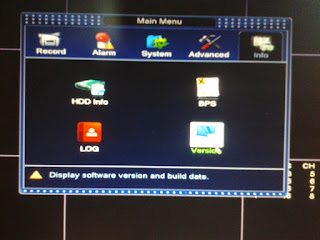

sumber dari :http://blog.icom.co.id/index.php/blog/370-memonitoronline-cctv-realtime-dengan-dvr-h-264-melalui-smartphone
2. Seperangkat CCTV + DVR H-264 yang sudah terpasang tentunya
3. Mouse


Langkah pertama seting modem menggunakan PC dan pastikan dapat terkoneksi dengan internet menggunakan modem dan kartu GSM anda. Catat Setting koneksi Internet kartu GSM anda sesuai dengan provider yang anda gunakan contoh
Setting internet kartu GSM TELKOMSEL :
APN = internet
Dial Up = *99#
Username = (Kosong)
Password = (Kosong )
Pastikan sudah ada tulisan Connected, berartimodem dan kartu GSM sudah siap...cabut modem pindahkan ke port USB yang ada di belakang DVR

Akses DVR anda dengan cara hubungkan DVR ke Monitor menggunakan konektor D-sUb di bagian belakang DVR, setelah gambar DVR tampil klik kanan dan pilih MAIN MENU tampilan Username password akan muncul sehingga anda harus memasukkan username dan password yang ada (Defauld : Username = admin...- Passw = biarkan kosong) Klik "OK"

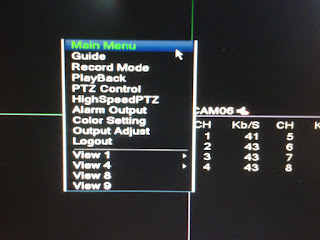
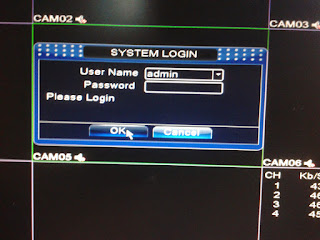
Tampilan MENU UTAMA DVR akan muncul, Pilih Menu SYSTEM --> NetService
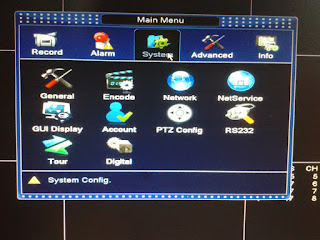
Dalam menu Net Service pilih --> Wireless Config

Isi Dialog " Wireless Config " dengan configurasi berikut (sesuai dengan setting kartu provider internet GSM ANDA - contoh berikut configurasi TELKOMSEL):
Enable = Centang
Type = Auto
Wirless AP = internet
Dial Number = *99#
Username = (Biarkan kosong)
Password = (Biarkan Kosong)
Setelah setting seperti contoh diatas selesai klik OK, dan DVR meminta untuk di restart ulang...

Setelah DVR menyala ulang tunggu beberapa saat kemudian ulangi langkah diatas : masuk menu Net Service --> dan jika setting anda benar dalam menu Net Service akan muncul tulisan CONNECTED pada bagian CLOUD berarti DVR siap di akses Online, biasanya masalah ada pada modem dan kartu GSM anda , banyak modem yang tidak di support oleh DVR begitu pula sebaliknya modem yang paling banyak di dukung oleh dvr adalah merk ZTE
Langkah terakhir untuk akses Clod adalah Catat nomer sery (SERIAL NO)DVR anda cari di bagian MAIN MENU --> Info --> Version
Serial No ini lah kunci aksescloud ke DVR anda
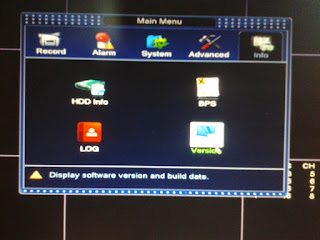

sumber dari :http://blog.icom.co.id/index.php/blog/370-memonitoronline-cctv-realtime-dengan-dvr-h-264-melalui-smartphone
Komentar ini telah dihapus oleh pengarang.
BalasHapusKomentar ini telah dihapus oleh administrator blog.
BalasHapus